• Filed to: Redact PDF-файлы
Если вы зачастую пользуетесь файлами PDF, то вероятно возникнет надобность в их редактировании. Необходимость в редактировании документов PDF возникнет, в особенности в том случае, если вы планируете распространить их в локальной сети передачи данных или онлайн, во избежание доступа к этим документам неавторизованных пользователей. Данные, которые считаются очень важными, могут попасть в руки не тех людей и привести к потере прибыли бизнеса. Ниже мы познакомим вас с ТОП-5 лучших программ для редактирования файлов PDF бесплатно.
С помощью PDF Filler, вы можете отредактировать ваш файл PDF на ходу онлайн. Этот PDF редактор позволяет загружать PDF файлы и полностью их изменять. Помимо изменения и редактирования ваших PDF-файлов, вы также очень легко можете использовать его для добавления подписи и обмена файлами PDF, которые вы создали с другими людьми. Он поддерживает не только PDF, но и другие форматы, такие как PowerPoint, Word, Excel, Rich Texts и Plain Texts.
Плюсы:
Минусы:
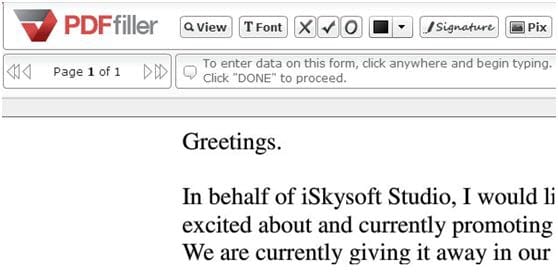
PDF Zorro это веб-редактор PDF, который позволяет редактировать PDF файлы для того, чтобы убрать конфиденциальные данные от всеобщего доступа. Он очень прост в использовании, быстрый и абсолютно бесплатный. Он также позволяет добавлять подпись в PDF-файлы, выделять или удалять текст и ставить защищенный доступ.
Плюсы:
Минусы:
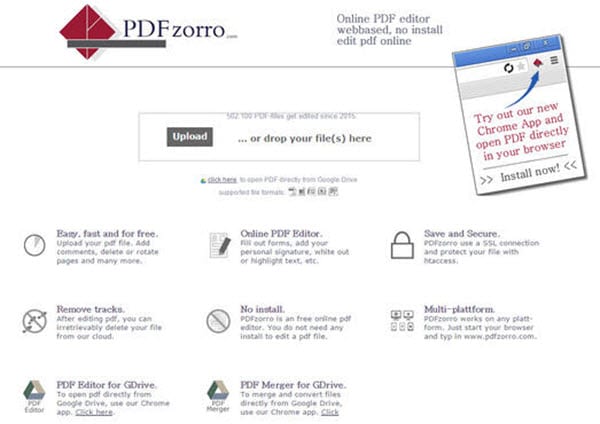
Заполнение форм, добавление подписей, редактирование и выделение PDF-файлов станет очень легкой задачей с PDF Buddy . Вам просто нужен веб-браузер, чтобы воспользоваться им. Вы также можете использовать этот бесплатный онлайн PDF редактор для создания PDF ссылок совместного доступа и с легкостью объединять PDF файлы.
Плюсы:
Минусы:

Вы можете использовать PDFescape для решения многих задач, включая редактирование PDF, аннотирование PDF документов, правку PDF-файлов, заполнение форм и обмен документами в интернете. Этот бесплатный PDF редактор является одним из лучших программ редактирования онлайн, которыми вы можете пользоваться. Вы можете использовать его, чтобы автоматически открывать любой PDF-файл с помощью расширения, которое есть в браузере Chrome.
Плюсы:
Минусы:

PDF Studio Pro это онлайн-редактор PDF, в котором вы также можете легко редактировать изображения, фигуры и тексты. Вы также можете использовать его для создания и аннотирования PDF-файлов, создания закладок, пометок и добавления водяных знаков.
Плюсы:
Минусы:
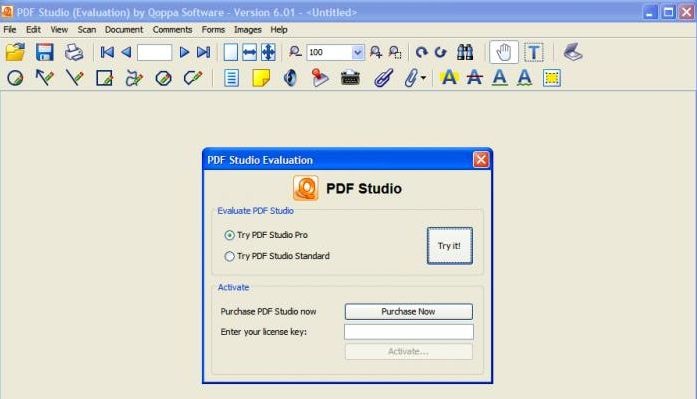
Для редактирования PDF настоятельно рекомендуют воспользоваться помощью PDFelement Pro. В программе вы можете постоянно редактировать PDF, а также настроить ее лично под себя для редактирования документов.
Сперва, вам нужно скачать это приложение с сайта iSkysoft, установить его на свой компьютер, а затем запустить его. Установка очень простая. Вам просто нужно перетащить установочный файл, который вы загрузили в папку Приложения на Mac.

Вы можете открыть PDF двумя способами. Первый способ – используя кнопку «Open File» в окне программы, второй способ – перенести файл PDF в рабочую область программы.

После того, как файл PDF открылся, вам нужно будет перейти в правый верхний угол главного окна программы, а затем нажать на стрелку-указатель, рядом с кнопкой "Redaction". Таким образом, вы откроете дальнейшие опции для редактирования. Вам просто нужно нажать на кнопку «Mark for Redaction», и затем выбрать элементы, которые вы хотите изменить.
Когда вы закончите работу, нажмите на "Redaction", а затем "Apply Redactions", чтобы сохранить изменения.
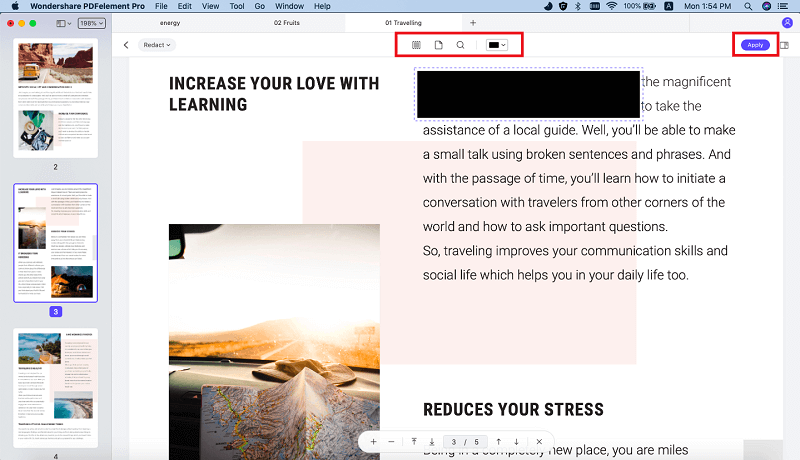
PDFelement Pro является лучшим программным обеспечением, которое рекомендуют для редактирования файлов PDF. Оно не ограничивает вас ни в пространстве, ни в том, что вы можете делать с его помощью. Это блестящая программа для редактирования, которая даст вам именно то, что вы хотите. Она также позволяет выравнивать и распределять текстовые поля, обрезать изображения в PDF-файлах всего за несколько простых кликов. Также вам понравится возможность разделять PDF-файлы на отдельные страницы или объединить несколько PDF-файлов в один. Вы можете использовать этот редактор для обработки всех типов PDF-файлов, включая отсканированные. Он действительно оснащен очень мощными функциями, которые могут помочь вам очень легко создавать, редактировать, комментировать и конвертировать ваши PDF-файлы в другие форматы. Он имеет очень удобный интерфейс, который позволяет с легкостью пользоваться его функциями.
Почему именно этот PDF редактор:

Каролина Цветков
staff Editor